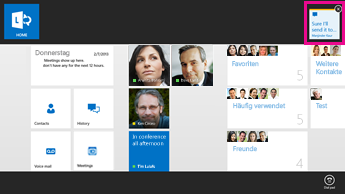Als viel beschäftigte Fachleute müssen viele von uns oft mehrere aktive Chatunterhaltungen zur gleichen Zeit führen. Es ist zweckmäßig, zwischen diesen umzuschalten, um die Arbeit zu erleichtern.
Da jede Unterhaltung in Lync in einem eigenen Fenster im Vollbild dargestellt wird, zeigt Lync außerdem kleine Kacheln für jede aktive Unterhaltung und jeden Anruf an, um Ihnen den Wechsel zwischen ihnen zu erleichtern. Sie können diese Kacheln von jedem Bildschirm in der App aus anzeigen, auch in der angedockten Ansicht. Streifen Sie von oben oder unten einwärts oder klicken Sie mit der rechten Maustaste. Wählen Sie in der oberen Leiste die Kachel einer Unterhaltung aus, um zu deren Vollbildfenster zu wechseln.
Wenn Sie sich in einem Unterhaltungsfenster befinden, wird die Kachel der aktuellen Unterhaltung blau dargestellt, die Kacheln der anderen Unterhaltungen sind schwarz.
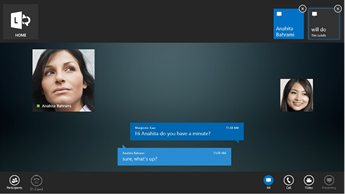
Wenn Lync ausgeblendet ist, während Sie an einer anderen App arbeiten, wird für wenige Sekunden eine Benachrichtigung angezeigt, um Sie darüber zu informieren, dass eine Ihrer Unterhaltungen aktualisiert wurde. Eine Aktualisierung einer Unterhaltung kann eine neue Nachricht oder ein Video sein, die bzw. das ein Teilnehmer einem Audioanruf hinzugefügt hat. Zum Anzeigen der Aktualisierung öffnen Sie das Lync-Fenster. Am oberen Rand des Bildschirms wird eine Hervorhebung angezeigt, um auf die Aktualisierung hinzuweisen. Streifen Sie vom oberen oder unteren Rand aus, oder klicken Sie mit der rechten Maustaste, um Ihre aktiven Unterhaltungskacheln anzuzeigen. Die Kachel der aktualisierten Unterhaltung wird weiß mit einem gelben Hervorhebungsbalken angezeigt.